Verzierungen hinzufügen / löschen
Verzierungen hinzufügen / löschen
Verzierungen sind Symbole zur Ausschmückung von Noten. Es gibt unterschiedlichste Symbole, die den Spielern anzeigen, ob Sie einen Triller oder einen Praller spielen oder die Noten auf andere Weisen variieren sollen.
Es existieren drei wesentliche Gruppen innerhalb der Verzierungen. Alle Verzierungen der jeweiligen Gruppe werden in derselben Weise zur Musik hinzugefügt:
Einzelnoten-Verzierung
Glissando
Arpeggio
Sobald Sie eine Verzierung hinzugefügt haben, können Sie das Aussehen und die Eigenschaften bearbeiten.
Einer Note eine Verzierung hinzufügen
1. Wählen Sie die Verzierung-Karte aus der Eingabepalette, dann wählen Sie eine der Einzelnoten-Verzierungen, wie einen Triller.
2. Bewegen Sie den Cursor zu der Note, der diese Verzierung zugefügt werden soll. Der Cursor verändert sich in ein Fadenkreuz und die ausgewählte Note wird hervorgehoben.
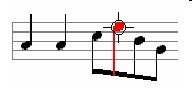
3. Klicken Sie auf die linke Maustaste, um der Note die Verzierung hinzuzufügen.
Ein Arpeggio hinzufügen
1. Wählen Sie die Verzierung-Karte in der Eingabepalette und dort eines der Arpeggio-Zeichen.
2. Bewegen Sie den Cursor zu einem Akkord, dem das Arpeggio-Symbol zugeordnet werden soll. Sie sehen, dass sich der Cursor in ein Fadenkreuz verwandelt und der jeweils ausgewählte Akkord hervorgehoben wird.

3. Klicken Sie auf die linke Maustaste, um das Symbol hinzuzufügen.
Verzierungen entfernen
Um Verzierungen zu entfernen, wählen Sie diese einfach aus und wählen dann Bearbeiten ![]() Löschen aus dem Menü.
Löschen aus dem Menü.
-Oder-
Wählen Sie die Verzierung und drücken Sie die "Entf"-Taste.
Beachten Sie bitte, dass ein Entfernen von Vorzeichen die Wiedergabe der Note effektiv beeinflusst.
Mehreren Noten Verzierungen hinzufügen
1. Wählen Sie die Verzierungen-Karte in der Eingabepalette und dort eine der Einzelnoten-Verzierungen.
2. Klicken Sie mit der Maus in einen Bereich neben den zu bearbeitenden Noten und halten Sie die Maustaste gedrückt.
3. Ziehen Sie mit der Maus einen rechteckigen Bereich um die gewünschten Noten auf. Die Noten in diesem Bereich werden hervorgehoben.
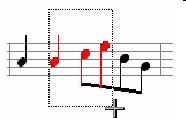
4. Lassen Sie die Maus wieder los, um das ausgewählte Zeichen zu allen Noten der Auswahl hinzuzufügen.
Glissando hinzufügen
1. Wählen Sie die Verzierung-Karte in der Eingabepalette und dort das Glissando-Symbol.
2. Klicken Sie mit der Maus in einen Bereich neben den zu bearbeitenden Noten und halten Sie die Maustaste gedrückt.
3. Ziehen Sie mit der Maus einen rechteckigen Bereich um die gewünschten Noten auf. Die Noten in diesem Bereich werden hervorgehoben.
4. Wählen Sie zwei benachbarte Noten, zwischen denen das Glissando erfolgen soll.
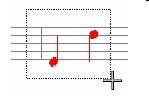
5. Lassen Sie die Maustaste wieder los, um zwischen den beiden Noten das Glissando einzufügen.
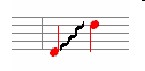
-Oder-
6. Wählen Sie zwei Noten, denen das Glissando hinzugefügt werden soll.
7. Benutzen Sie das Kontext-Menü, um ein Glissando einzufügen.